私は Galaxy S22 (ドコモ版)を愛用しています。Samsung のSシリーズで、2022年のスタンダードモデルです。
2023年4月30日、OneUI 5.1 のアップデートが日本版 Galaxy S22にもやってきました。
そこで私はGalaxy S22 を初期化して、一からセットアップしようと思ったのです。
本記事では、Galaxy S22をどのようにセットアップしているかを解説いたします。
*OneUI 5.1 適用済み日本版 Galaxy S22を例にとってご説明します。
- Galaxy スマートフォンを工場出荷状態に初期化する
- Galaxy スマートフォンを初期設定し、アプリの更新をする
- Galaxy スマートフォンの不要なプリインストールアプリを削除する
- シャッター音を消す
- 接続で使わないものを外す
- ダークモードを設定する
- 画面モードを変更する
- フォントを変更する
- 画面のタイムアウト
- エッジパネル
- ナビゲーションタイプをスワイプジェスチャーにする
- ホーム画面を好みに変更する
- 横画面モードを使用する
- ロック画面は、PINに加えて顔認証・指紋認証を登録する
- 位置情報はオフ
- フリック入力を設定する
- 音声入力をオフにする
- 高コントラストキーボードを利用する
- ユーザ補助を利用して、スマホから意識を遠ざける
- 最後に
Galaxy スマートフォンを工場出荷状態に初期化する
まずはGalaxy S22を初期化するわけですが、その前にデータを退避します。
昨今データはクラウドに上げるのが正しい作法のように思われますが、しかしローカルのストレージに置かれたデータもあることでしょう。
ローカルのデータはUSB-Cなどを利用してUSBメモリやMac/PCにバックアップします。Smart Switchを利用してもいいでしょう。
全てのデータをバックアップしたことを確認したら、OneUI 5.1 のアップデータを当てていることも確認しておきましょう。またバッテリーを十分充電されていることも確認します。
それらを確認後、次を実行します。
設定>一般管理>リセット>工場出荷状態に初期化>リセット
Galaxy スマートフォンを初期設定し、アプリの更新をする
Galaxy が工場出荷状態になったら、設定を行います。
初期設定を行う場合、Wi-Fi通信を大量に行うので、必ずWi-Fiのある場所で行います。
Google Playでアプリのアップデートを行う
設定が完了したら、Google Playでプリインストールされたアプリを更新します。およそ1.2GBほど Wi-Fi 通信を行うでしょう。
Galaxy Storeでアプリのアップデートを行う
さらにGalaxy Storeでもアプリを更新します。Galaxy Storeのアプリ自体を更新した後、Samsung製アプリを更新します。こちらはおよそ0.7GBほど Wi-Fi 通信を行うでしょう。
Expert RawとPhoto Editorのアップデートを行う
Galaxy Storeでアプリを行った後、Expert RawとPhoto Editorのアップデートを行います。
Expert Rawの更新方法
カメラアプリを起動し、その他>EXPERT RAWから、Galaxy Storeからダウンロードできます。

Photo Editorの更新方法
ギャラリーアプリから何か画像を選択し、鉛筆アイコンをタップします。
メニューボタン(三つの点)から「フォトエディター」についてをタップします。
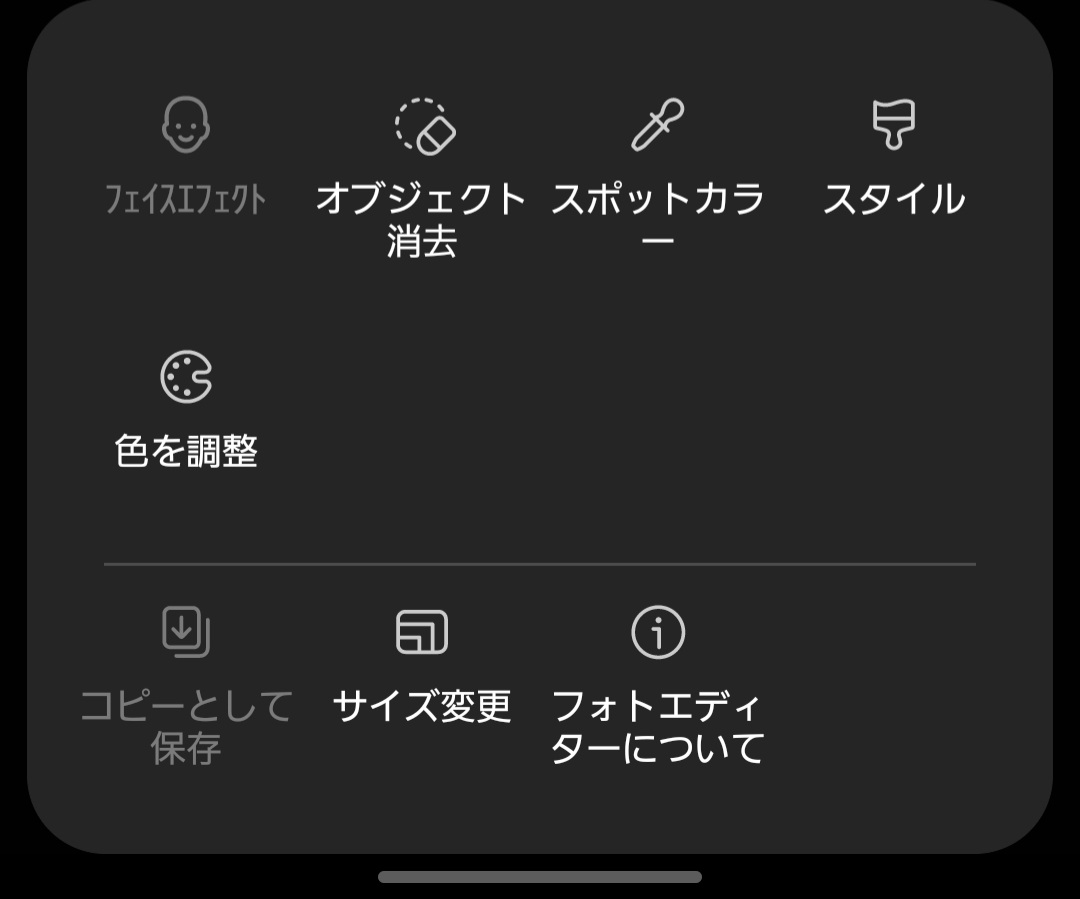
Galaxy Storeからダウンロードできます。
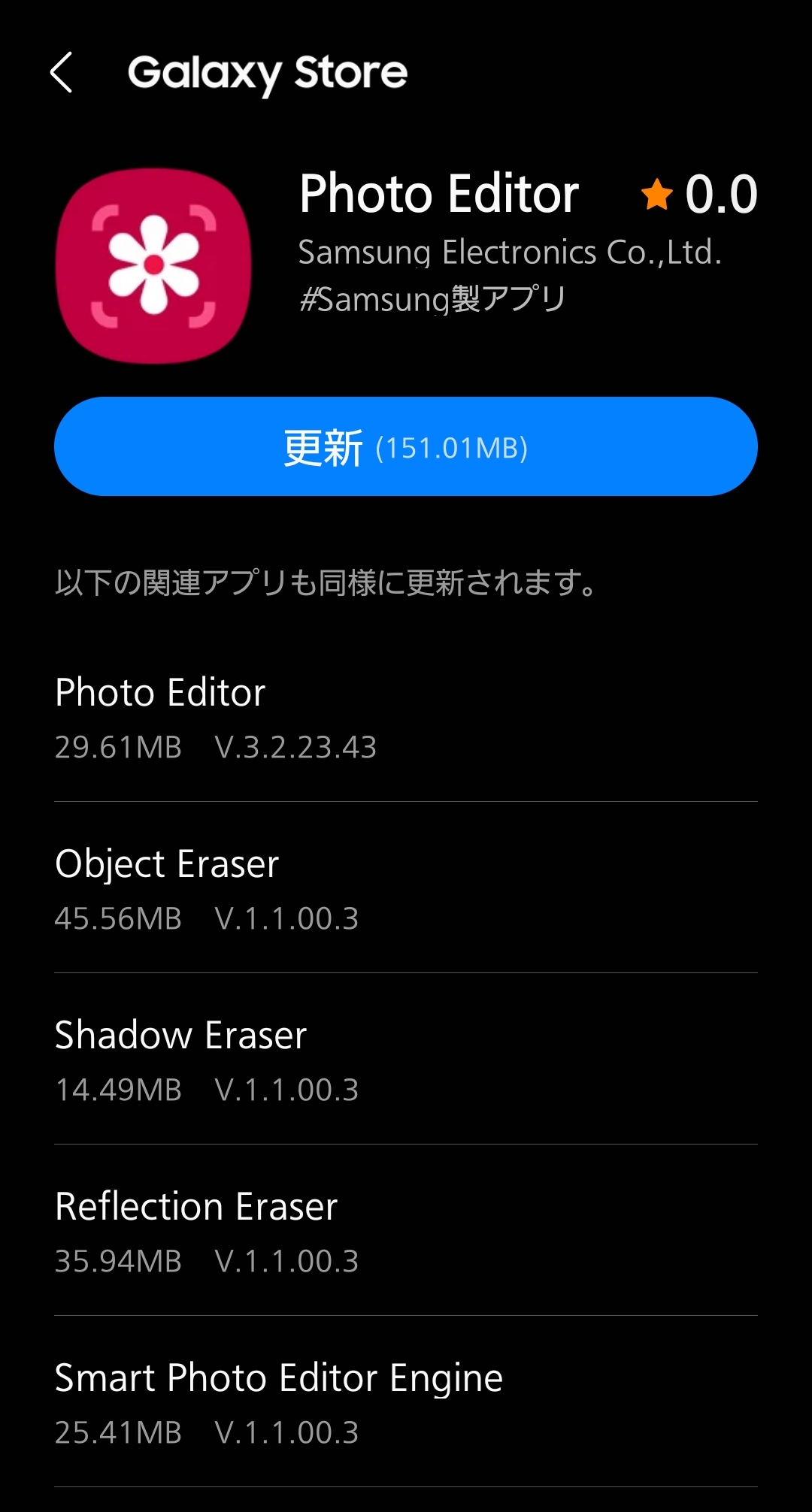
一連の更新だけで、1.8GBほど通信します。
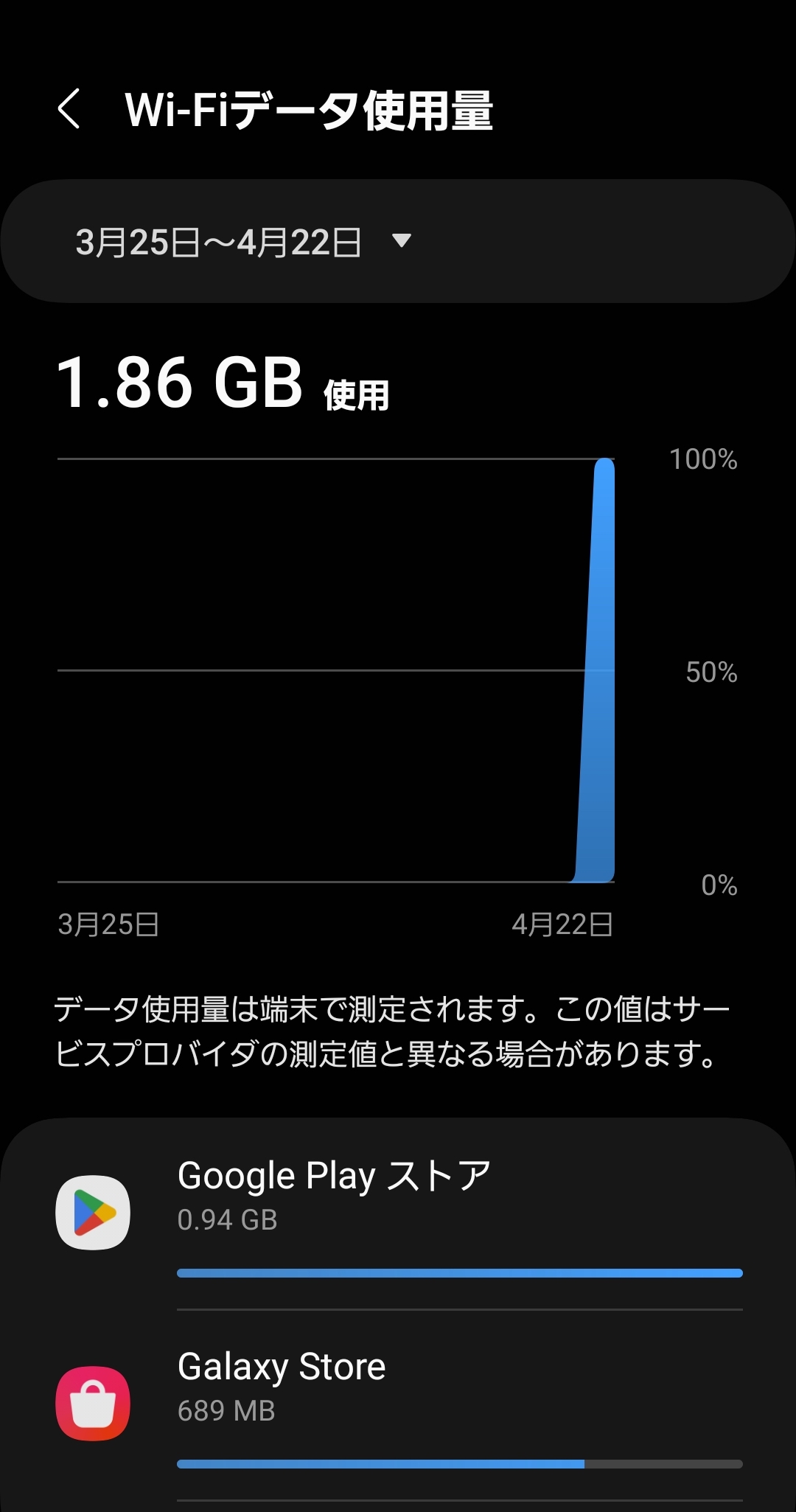
Galaxy スマートフォンの不要なプリインストールアプリを削除する
Galaxy スマートフォン、特にドコモ版には大量の不要なプリインストールアプリが入っています。
これを削除します。

また au 版は、プリインストールアプリがかなり抑えられています。しかし、app cloudというとんでもないゴミアプリが入っている場合があります。
これも削除します。
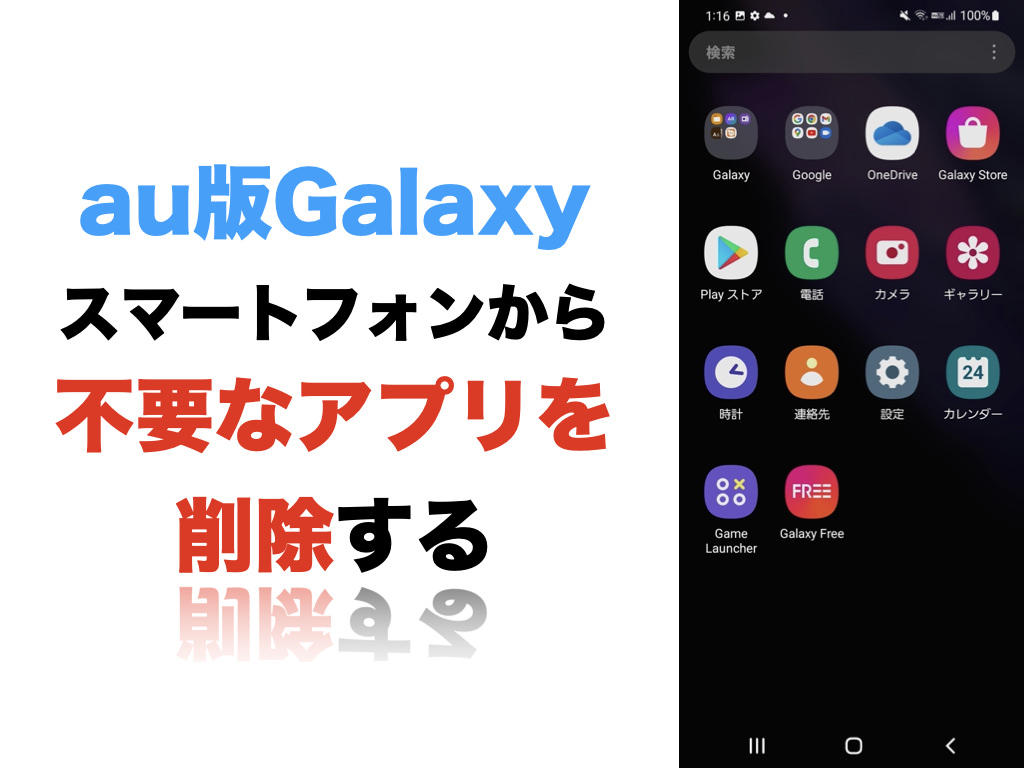
不要なプリインストールアプリを削除すると心に平安がもたらされます。
シャッター音を消す
Galaxy S22は大変優れたカメラ機能を有しております。日本版Galaxy スマートフォンはシャッターを切るたびにうっとおしい音がするので、消せるようにします。
ADBコマンドを利用してシャッター音を消す方法
シャッター音を消す方法は2通りあります。まず最初に紹介するのは Mac/PC でADBコマンドを利用する方法です。
シェル内での構文は次のようになります。
adb shell settings put system csc_pref_camera_forced_shuttersound_key 0
アプリを利用してシャッター音を消す方法
もう一つの方法は、SetEdit を利用する方法です。Google Playで入手可能です。無料。
「csc_pref_camera_forced_shuttersound_key」を探します。
「Edit Value」をタップし、数字の「1」を「0」に変更します、さらに「Save Changes」をタップします。
ADBでもアプリでも、やっていることは同じです。これでマナーモードにした時、シャッター音が発生しなくなります。快適そのものです。
接続で使わないものを外す
初期状態では、Wi-Fi、Bluetooth、NFC/おサイフケータイ設定 がオンになっています。
必ずしも全ての方がこれらを必要としているわけではないと思います。不要なものはオフにします。
ダークモードを設定する
初期状態はライトです。これをダークにします。
設定>ディスプレイ>ダーク をタップ
好みではありますが、ダークモードの方が目に優しいです。
画面モードを変更する
初期状態は鮮やかです。これをナチュラルに変更します。
ナチュラルを選ぶと、心が少し落ち着きます。
設定>ディスプレイ>画面のタイムアウト
フォントを変更する
日本版Galaxy スマートフォンはとても見やすいフォントを搭載しています。これでもいいのですが、好みのフォントを Galaxy Store で購入して変更します。
設定>ディスプレイ>文字サイズとフォントスタイル
私は「イワタUDゴシックRA表示用」と「NUDモトヤLアポロ4」を楽しんでいます。

Galaxy Store には他にも優れたフォントが販売されております。300円程度で購入できるので、何か一つ気に入ったものを購入すると良いでしょう。(たくさん買う必要は全くありません)
蛇足ながらスマートフォンのフォントは、角ゴシックを中心に選ぶと視認性の高いものを選ぶことができるでしょう。教科書体だとか、明朝体だとか、かなりハードルが高くなります。
画面のタイムアウト
初期状態は30秒です。
これでは少々短いような気がします。1分や2分に変更します。
設定>ディスプレイ>画面のタイムアウト
エッジパネル
初期状態はオンです。
私自身は、あまりうまく使いこなせませんでしたので、オフにします。
設定>ディスプレイ>エッジパネル をオフに
ナビゲーションタイプをスワイプジェスチャーにする
初期状態は、ナビゲーションボタンが表示されています。少々画面が狭く感じられます。
それらを確認後、次を実行します。
設定>ディスプレイ>ナビゲーションバー>スワイプジェスチャー をタップ
横と下からスワイプ を選択する
これで画面を広く利用することができます。
ホーム画面を好みに変更する
初期状態では次のようになっています。
- ホーム画面のレイアウト ホーム画面とアプリ画面
- ホーム画面グリッド 4 x 5
- アプリ画面グリッド 4 x 5
- フォルダグリッド 3 x 4
iPhone に比べて、Androidらしい設定がこのホーム画面の扱いでしょう。
私は、アプリ画面グリッドを「5 x 6」に変更しています。
横画面モードを使用する
初期設定ではオフになっているのですが、横画面モードを使用をオンにすると便利です。
設定>ホーム画面>横画面モードを使用する
クイック設定パネルの自動回転をオンにしておきましょう。
ロック画面は、PINに加えて顔認証・指紋認証を登録する
2023年春は、だいぶコロナも落ち着いてきた様子です。
マスク着用は依然として推奨されてはいるものの、マスクなしのシーンも増えました。
このような状況下で、Galaxy スマートフォンの顔認証機能は大変有効です。
また、指紋認証も設定しておくべきです。
位置情報はオフ
設定>位置情報 オフにする
必要な時だけ、オンにします。
フリック入力を設定する
設定>一般管理>Samsungキーボード設定>日本語入力オプション>キーを複数回タップして次の文字を入力 をオフにする
これで日本語をスムーズにフリック入力できるようになる。
音声入力をオフにする
設定>一般管理>Samsungキーボード設定>日本語入力オプション>音声入力 をタップして、なしを選ぶ
高コントラストキーボードを利用する
設定>一般管理>Samsungキーボード設定>高コントラストキーボード をオンにする
黄色いキーパッドに黒い文字を選ぶ。文字入力がしやすくなる。
私はこの黄色いキーパッドをGalaxy S8 の頃から愛用しています。
ユーザ補助を利用して、スマホから意識を遠ざける
Galaxyスマートフォンは素晴らしいデバイスだが、時折魅力的すぎるような気がします。
デバイスに依存しすぎることなく、メリハリをつけるために色の調整を活用しましょう。これを利用すると画面がグレーになります。派手な色がなくなっていいのです。
設定>ユーザー補助>視認性向上 をタップ
色の調整 をタップ
初期状態ではOFFになっているので、ONにする
[色の調整]のショートカットをにチェックをいれるサイドキーと音量アップキーを同時押しをチェックする。OKをタップする。
グレースケールをタップする
最後に
以上、私自身がGalaxyスマートフォンをカスタマイズしているポイントをお伝えしました。
Galaxyスマートフォンの魅力の一つは、そのカスタマイズ性の高さです。
少々カスタマイズしたところで、壊れません。どんどんいじって、いろんな機能を試すべきです。
もし直せなくなったら、初期化すればいいのです。
Galaxyをとことんいじり倒しましょうー!

